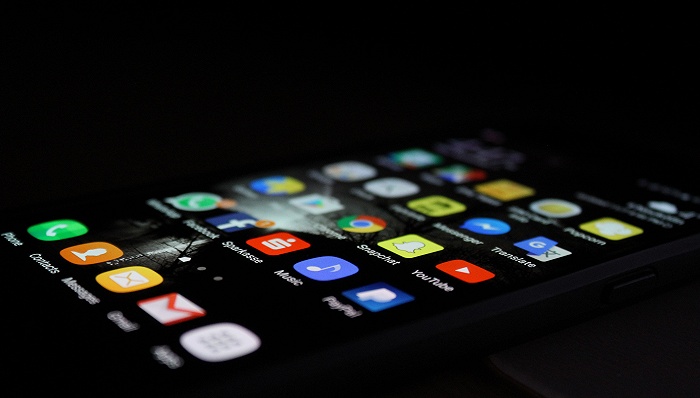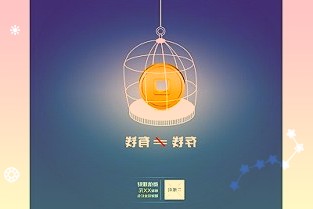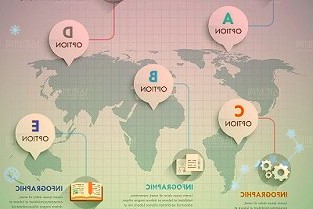Excel打印表格如何铺满整张A4纸
来源:IT之家 发布时间:2023-06-06 14:14 阅读量:4104
在职场办公中,我们经常打印表格都会出现纸张周围大量空白,无法铺满整个页面。
如下图所示,表格周围空白太多,太浪费了,怎么才能将表格铺满整个 A4 纸页面呢?还不会的小伙伴们,一起学习起来吧!
居中
我们先将表格居中一下。进入「文件」-「打印」,点击底部的「页面设置」-「页边距」,在「居中方式」中勾选「水平」和「垂直」,最后确定。现在,我们的表格就移到页面的中心位置了。
打印预览效果。
设置缩放
进入「文件」-「打印」,点击底部的「页面设置」,在「页面」中的「缩放」-「缩放比例」中输入数值。因为我们的表格小,无法铺满整个页面,所以,我们需要将表格放大,这里的比例数值,需要根据自己表格来录入,可以多尝试几个数值,以达到最佳效果。
打印预览效果。
缩小页边距
当然,如果你还想让表格再放大一点,尽量让四周空白更少的话,可以缩小一下页边距。
进入「文件」-「打印」,点击底部的「页面设置」,将上下左右的“页边距”和页眉、页脚全设置为“0”。
接着,我们在进入「页面」,将「缩放比例」再设置大一点。
打印预览效果。
这样打印出来不仅周围没有大量空白,而且表格文字都明显放大许多,比之前要好太多了!
声明:以上内容为本网站转自其它媒体,相关信息仅为传递更多企业信息之目的,不代表本网观点,亦不代表本网站赞同其观点或证实其内容的真实性。投资有风险,需谨慎。
热门新闻